Hasznos séma, amely az OBS hangkésleltetési dilemmáját érinti
Videóbemutatót szeretne rögzíteni, hogy holnap bemutassa az osztályának, vagy kiállíthassa az üzleti találkozókon. Ehhez az OBS Stúdió segítségével elkészítheti a felvételt, és elmentheti a számítógépére. Amikor azonban elkezdi szerkeszteni a videobemutatót, hogy a bemutatóval kapcsolatos részleteket adjon hozzá, észreveszi, hogy a hang késett és nincs szinkronban. Ebből a cikkből megtudhatja, miért Az OBS hangja nincs szinkronban. És abban az esetben, ha nem tudja, hogyan lehet megszabadulni ettől a helyzettől, elérhető megoldásokat is kínálunk a hangkésleltetés javítására.

1. rész: Miért nincs szinkronban az OBS hangja?
A legtöbb streamer fő problémája az, ha a hangja nincs szinkronban, az első néhány percben rendben van, de a következő órában elkezdődik a hang késése, ami nem egyezik meg az ajkak nyílásával. Az adatfolyam bizonytalanságának kijavítása érdekében néhányan a speciális hangtulajdonságokra lépnek, hogy beállítsák a szinkronizálási eltolást, amely csak egy bizonyos időn belül képes késleltetni az audioforrást, ami nem tanácsos. Ehelyett miért Az OBS hangja nincs szinkronban a mintavételi arány eltérése miatt van.
2. rész. 7 egyszerű lépés az OBS hangkésleltetés javítására
A hang késleltetése bármikor előfordul; lehet streaming platformokon, rögzített prezentációkban és akár élő adásokban is. Ennek legtöbb oka a csatlakozási problémák, a technikai nehézségek és a hibás programozott alkalmazások. Például az OBS stúdiót használja platformként streamelési tevékenységeihez, és előfordul, hogy minden streamelt videó kimenetnek van némi késése. Jó dolog, hogy vannak tökéletes módszerek az ilyen helyzetek megelőzésére ugyanazon a platformon. Íme a könnyen követhető lépések:
1. lépés: Keresse meg a Beállításokat
Nyissa meg az OBS Studio alkalmazást az alkalmazás felületének folytatásához, és kattintson a Beállítások elemre a jobb alsó sarokban.
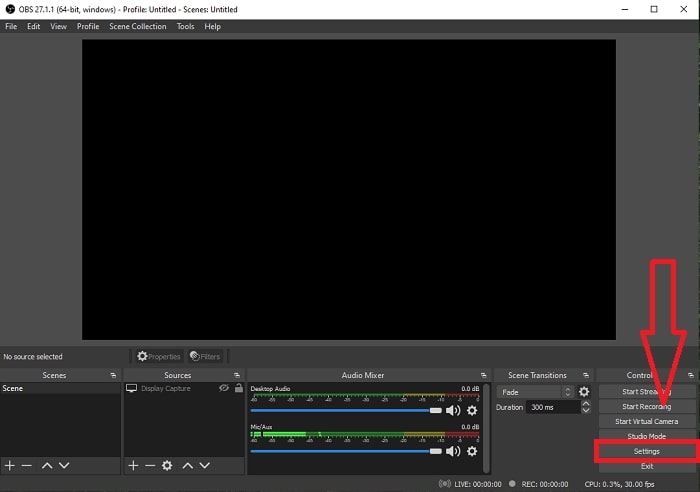
2. lépés: Nyissa meg a hangbeállításokat
Miután rákattintott a Beállítások, egy másik felület jelenik meg a képernyőn. Ez a felület áttekintést nyújt az OBS Studio általános beállításairól. De folytatni kell a javítást hang késleltetés nak,-nek OBS Studio, kattintson a Hang a felület bal sarkában.
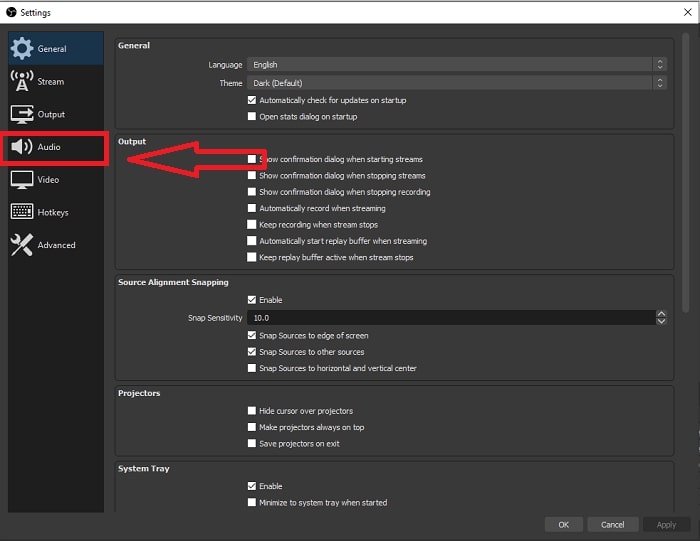
3. lépés: Válassza ki a megfelelő mintavételi arányt
Szerkessze a mintavételezési frekvenciát az asztali számítógép és a felvevő eszközök preferált mintavételi gyakorisága alapján. Tegyük fel, hogy a felvevő eszköze egy kicsit régi, és régi beállításai vannak. Ebben az esetben jobb lesz csökkenteni a mintavételezési frekvenciát a szabványos 48 kHz-es mintavételi frekvenciáról, és növelni a beállítását 48 kHz-ről, ha meg szeretné figyelni az eszköz által preferált mintavételi frekvenciát. Mivel minél magasabb a videó mintavételezési aránya, annál közelebb hozza létre az eredeti hangot. Ezenkívül csak a csatornabeállítást módosíthatja attól függően, hogy milyen eszközt használ a videó lejátszásához.
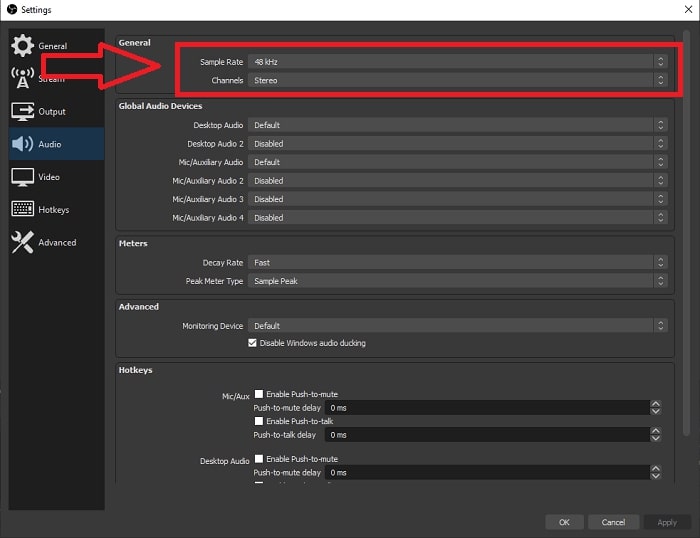
4. lépés: Nyissa meg a Hangbeállításokat
Miután beállította a kívánt mintavételi frekvenciát az OBS Studio programban, írja be a Hangbeállításokat a tálcán lévő keresősávba, és keresse meg a Hangbeállítások és kattintson rá, hogy továbblépjen az asztali beállítások között.
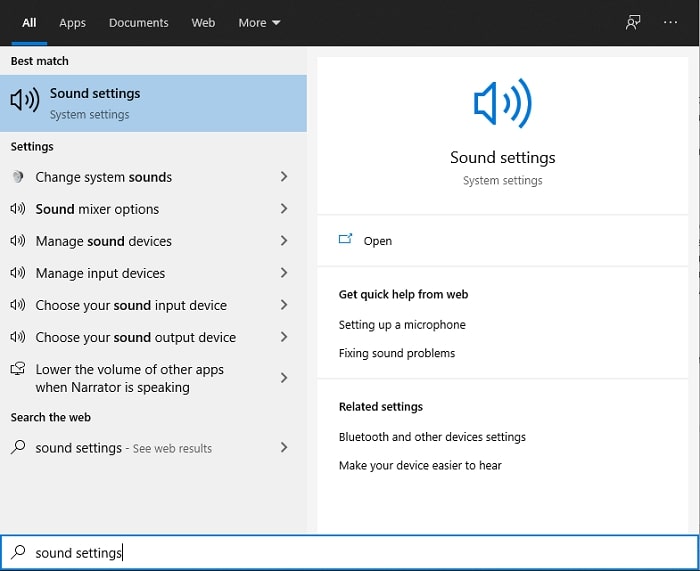
5. lépés: Keresse meg a Hangvezérlő panelt
Kattints a Hangvezérlő panel. Miután megnyitotta, egy másik hangfelület jelenik meg a képernyőn – az összes elérhető eszköz áttekintése, amelyeknek köze van az audiokimenetekhez.
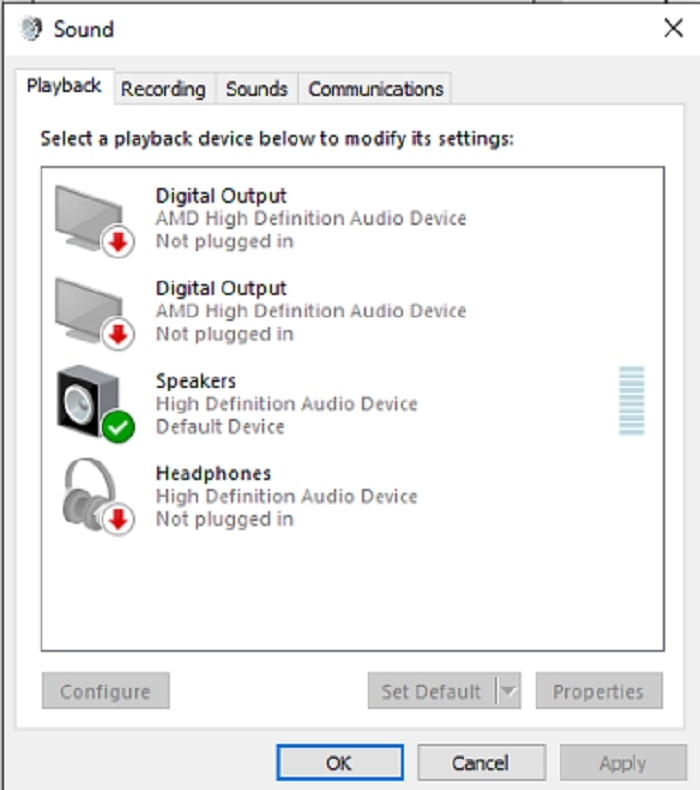
6. lépés: Válassza ki az Eszközt az audiokimenetekhez
A rendelkezésre álló opciók a rögzítési beállításokban elérhető eszközökre vonatkoznak, legyen szó hangszóróról vagy fejhallgatóról. Válassza ki, hogy melyik eszköz nem szinkronizálja a hangot, majd kattintson a tulajdonságokra.
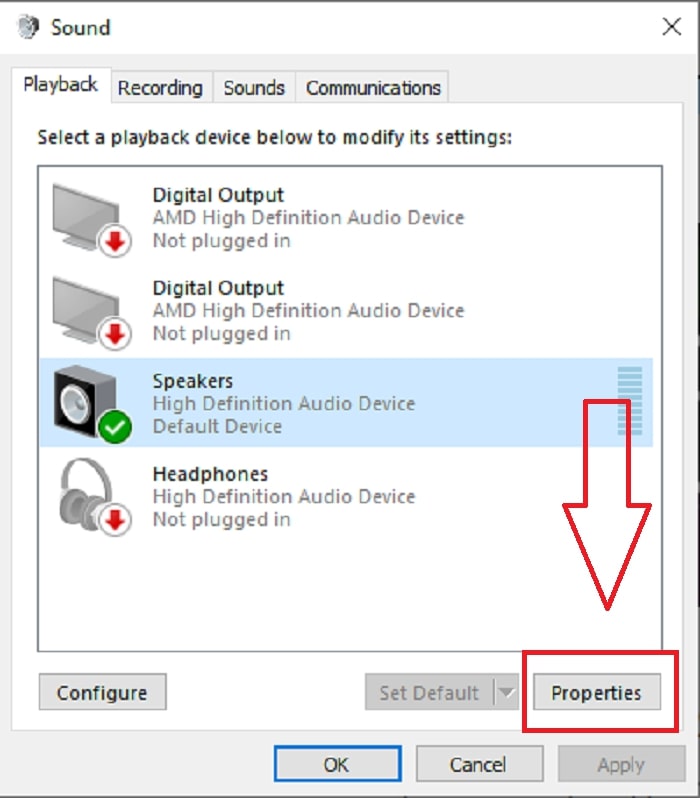
7. lépés: Folytassa a Speciális beállításokban
Következésképpen, miután a kívánt eszköz tulajdonságaira kattintott a hangkimenethez, kattintson a gombra Előleg és látni fogja az alapértelmezett formátumot; tesztelje az összes formátumot a lehetőségek között, és válassza ki azt a formátumot, amely nem teszi szinkronizálatlanná a hangot.
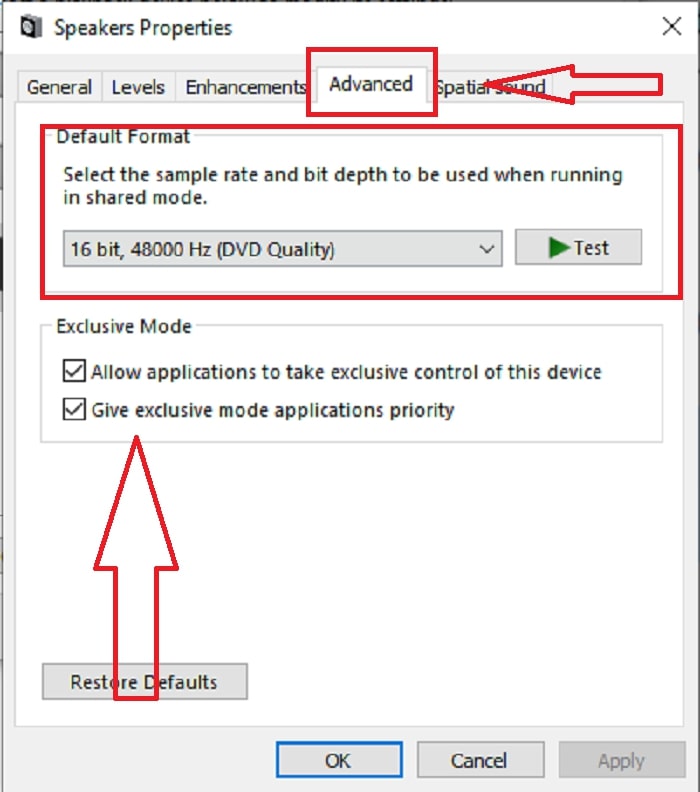
3. rész. Az OBS hangkésleltetés javításának legjobb módja
A fenti megoldás azt mondja, hogyan lehet elkerülni a hang késleltetését az OBS Studio használatával, de mi van akkor, ha a probléma az, hogy a bemutatni vagy feltölteni kívánt rögzített hang nincs szinkronban? Használja a FVC Video Converter Ultimate, egy szoftver, amely különféle funkciókkal javítja a videoklipeket. Az egyik kínált szolgáltatás a késleltetés beállításával javíthatja a videoklip hangszinkronizálását. Kövesse az alábbi lépéseket a szoftver használatának megismeréséhez:
1. lépés: A szoftver számítógép merevlemezére való mentéséhez kattintson a gombra Ingyenes letöltés gomb. Ezután telepítheti a szoftvert, és tetszés szerint testreszabhatja a beállításokat.
Ingyenes letöltésWindows 7 vagy újabb verzióhozBiztonságos letöltés
Ingyenes letöltésMacOS 10.7 vagy újabb verzió eseténBiztonságos letöltés
2. lépés: Kattints a Eszköztár funkciót a szoftver elindítása után, majd kattintson a gombra Hangszinkronizálás.
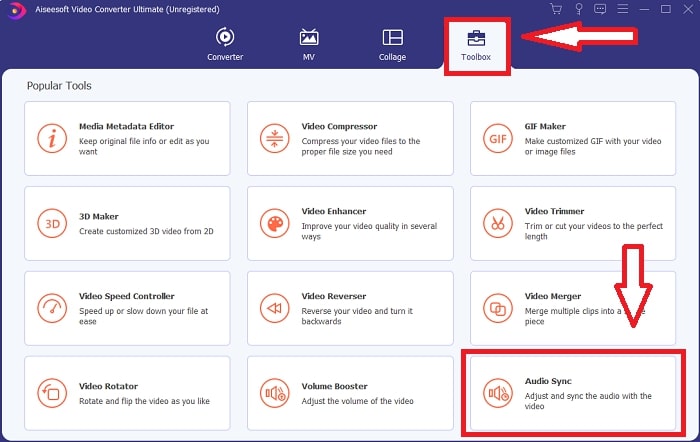
3. lépés: Kattintson a + gombra, miután a hangszinkronizálásra kattintott, és kezdje el a videoklip szerkesztését.

4. lépés: Állítsa be a Csúszka hangot a videoklip szinkronizálásához. Ezzel a kimeneti eszközt is megváltoztathatja, és elkezdheti a videoklip hangerejének testreszabását.

5. lépés: Kattintson a gombra Export és válassza ki, hova mentse a fájlt a szerkesztés befejezése után.

Összefüggő:
Hogyan adjunk hangot a videóhoz
4. rész. GYIK az OBS hangkésleltetésről
Mi az a mintavételi arány eltérés?
A kilohertzben kifejezett hangmintavételi sebesség az a sebesség, amellyel a rendszer ezeket a méréseket végzi. A hang mintavételezési gyakorisága határozza meg a digitális hangban rögzíthető frekvenciatartományt – a mintavételi gyakoriság a legtöbb DAW-ban változik a hangbeállításokban. A mintavételezési arány módosítása hatással van a hang minőségére. Mindazonáltal a mintavételezési arány eltérése egyenetlen vételi és adási hangminta-mintavételi arány a forrás felé. Ez az incidens mindig megtörténik, ha a hangszóró- és a fejhallgató-kimenet nem azonos mintavételi frekvenciával, ami hangkésleltetést okoz.
Elromlik a hang minősége, ha módosítom a mintavételi frekvenciát?
A mintavételezési arány megváltozik, ha meg szeretné hallgatni a videoklipben lévő hangot, és nem módosítani szeretné. Az FVC Video Converter Ultimate használatával csak a videoklip hangkésleltetése módosítható a hang szinkronizálásához. Többé nem fogja módosítani a mintavételi gyakoriságot, és attól tart, hogy elveszíti a hangminőséget.
Milyen mintavételezési sebességet részesítek előnyben, ha gyenge minőségű hangkimenetet használok?
A hang minősége a hangkimenettől függ. Ha mikrofonja vagy hangszórója csak az alacsony frekvenciájú hangfrekvenciát támogatja, jobb, ha a normál mintavételezési frekvenciát 44,1 kHz-re csökkenti, mint 48 Hz-re. A mintavételezési sebesség befolyásolhatja a hang szinkronizálási késleltetését, ha nincs azonos frekvencia a kimenet és a bemenet között.
Következtetés
Összefoglalva a hang késleltetés ami mindig megjelenik benne OBS A Stúdió különböző módokon nyitva áll a javítás érdekében. Megbeszéltük a mintavételezési arány eltérését, és megfigyeltük a különböző hangkimeneteket, de a legjobb módja annak, hogy a hangot szinkronizáljuk, ha a FVC Video Converter Ultimate. A hangszinkronizálást javító funkción kívül még számos olyan funkciója van, amelyek javíthatják a videoklipet.



 Video Converter Ultimate
Video Converter Ultimate Screen Recorder
Screen Recorder


